Сравнение двух папок и файлов в Total Commander
Сравнение папок в Total Commander
Два каталога вместе со всеми под папками, можно сравнить по содержимому в Total Comander-ре. Для этого встаём с одной 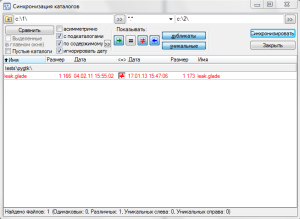 стороны на первой папке, а с другой — на второй. Вызываем команду Commands (Команды) / Synchronize Dirs (Синхронизировать каталоги). Ставим галки subdirs (с подкаталогами), by content (по содержимому), ignore date (игнорировать даты), не ставим галку asymmetric (асимметрично), Нажимаем кнопки разноцветные и отжимаем серую где «знак =». Далее, нажимаем справа «Compare» (сравнить).
стороны на первой папке, а с другой — на второй. Вызываем команду Commands (Команды) / Synchronize Dirs (Синхронизировать каталоги). Ставим галки subdirs (с подкаталогами), by content (по содержимому), ignore date (игнорировать даты), не ставим галку asymmetric (асимметрично), Нажимаем кнопки разноцветные и отжимаем серую где «знак =». Далее, нажимаем справа «Compare» (сравнить).
Результат: если папки одинаковые по содержимому файлов, то выдаст пустой список! Если нет, укажет расхождения.
Сравнение файлов в Total Commander
Выделяем оба файла, переходим Файл — Сравнение по содержимому.
 Далее видим, что строки, в которых найдены отличия подсвечиваются серым цветом, а различия в них красным. Внизу общее количество найденных различий. Переход по найденным различиям осуществлять посредством кнопок Следующее отличие и Предыдущее отличие. Можно использовать поиск по тексту.
Далее видим, что строки, в которых найдены отличия подсвечиваются серым цветом, а различия в них красным. Внизу общее количество найденных различий. Переход по найденным различиям осуществлять посредством кнопок Следующее отличие и Предыдущее отличие. Можно использовать поиск по тексту.
Здесь же можно сразу и перенести выбранные отличия в другой файл. Для этого необходимо активировать режим редактирования (кнопка Редактировать).

Спасибо!
Что то уж я не пойму совсем: или чересчур тупая или просто не знаю как что нажать,но! При сравнении там номер строк ,цифры и т.далее…а как же слова? Считать что ли :1,2,3,4,5… строки в тексте?Что то тут не то….Я имею ввиду сравнить вот два текста и что ж мне теперь считать по строкам?Извините,но может кто пояснит мне -что я недопонимаю или нет такой возможности ,о которой я спрашиваю.Спасибо.
Это всё замечательно работает! Но потом почему-то не хочет копировать недостающие файлы с одной стороны на другую. А вообще это окно умеет это делать?
добрый день. Нет, есть только тот функционал который описан в статье.
Спасибо большое за подробное пояснение.
Кажется, TC все-таки умеет копировать отличающиеся файлы! В версии 7.56a после сравнения в окне справа сверху будут две кнопки одна над другой: Synchronize… (Синхронизировать…) и Close (Закрыть). Щелкните по Synchronize и увидите окно с квадратиками чек-боксами для подтверждения копирования отличающихся файлов с левой панели на правую (Left to right:) и с правой панели на левую (Right to left).
Ох! пропустил один шаг: после того, как TC выдаст в результате сравнения перечень отличающихся файлов, надо щелкнуть по пугающей кнопке справа сверху Abort (Прекратить операцию). Вот после этого станет активной (цвет шрифта названия кнопки сменится с серого на черный) кнопка Synchronize… (Синхронизировать…) для встречного копирования.
в версии 7.04 в главном меню
Инструменты->Синхронизировать каталоги…
а дальше всё как в статье отлично работает
За статью спасибо.. Но судя по комментарию Татьяны у меня то же будут проблемы…
List 23.08.18г
Ох, сейчас буду пробовать. Но пока выглядит все как-то страшно. Особенно если учесть, что сравнивать мне нужно код
если нужно сравнивать код, то пользуйтесь чем то, более подходящим.
если не знаете гит, то возьмите к примеру Kdiff3, Meld
Pravil’no Beyond Compare, i papki, i faily sravnivaet v binarnom rejime, i ne tol’ko v binarnom;)